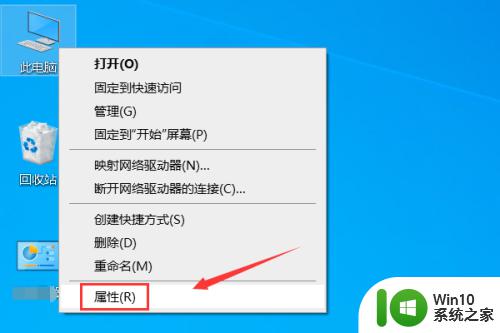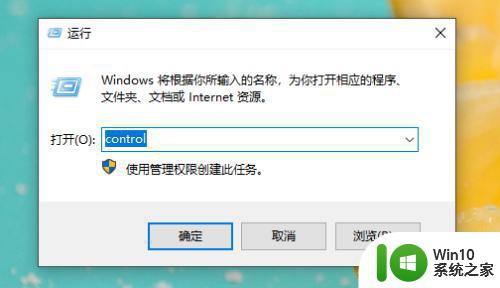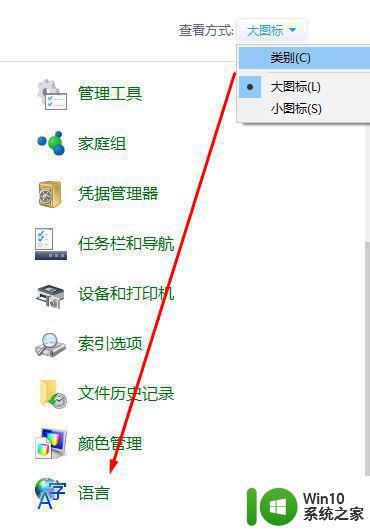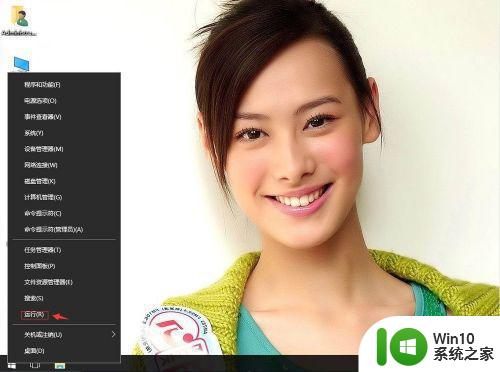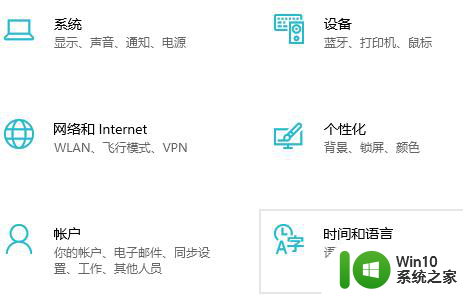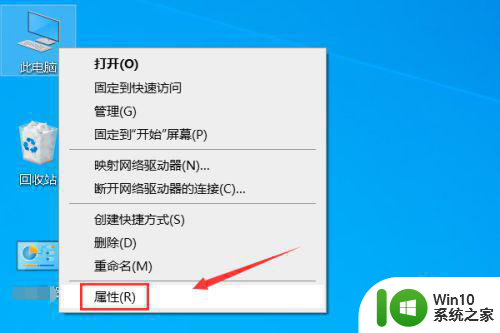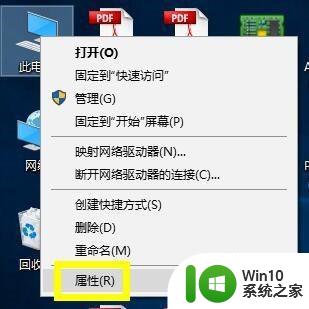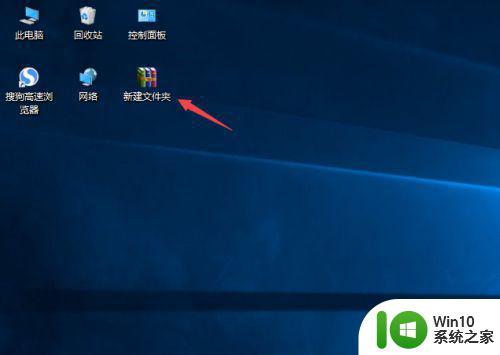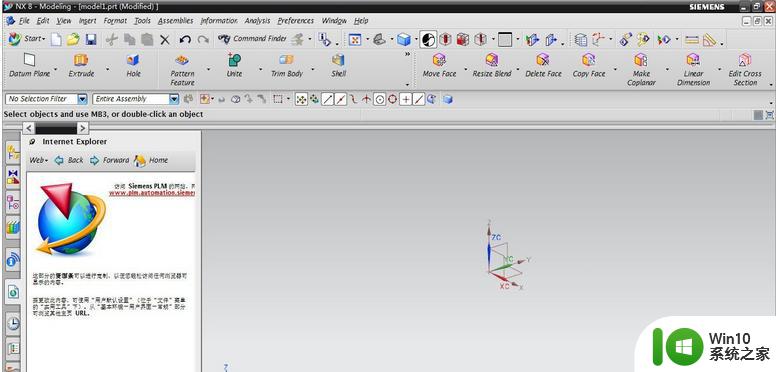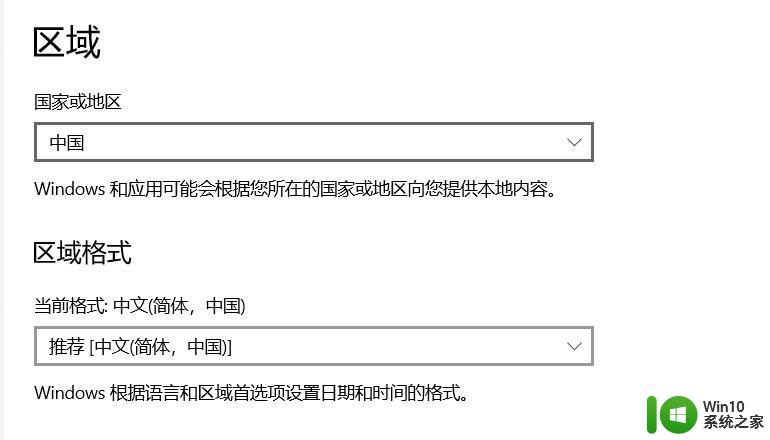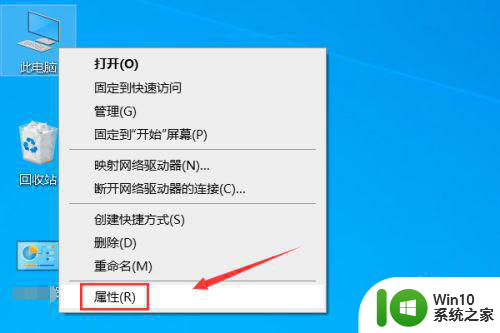win10软件出现乱码的解决方法 win10文字乱码怎么恢复
更新时间:2023-07-27 09:54:11作者:zheng
有些用户在使用win10电脑的时候发现电脑出现了软件文字乱码的情况,导致无法查看软件显示的信息,今天小编教大家win10软件出现乱码的解决方法,操作很简单,大家跟着我的方法来操作吧。
具体方法:
1.进入win10系统,打开左下角“菜单”在列表中找到并点击“控制面板”
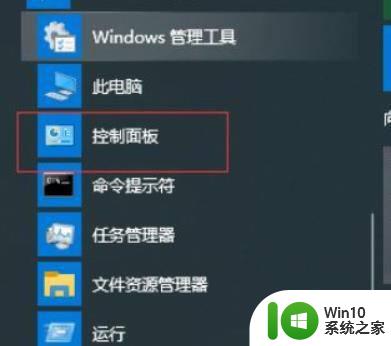
2.进入页面后,再点击“时钟与区域”按钮,如图所示:
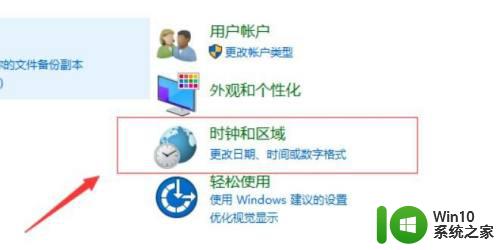
3.在接下来的页面中,我们选择“区域”
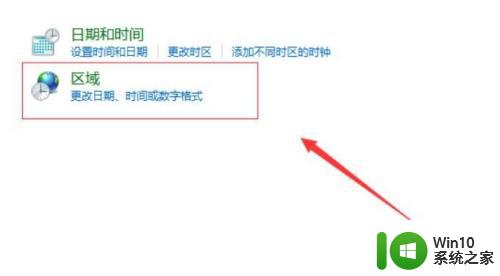
4.最后我们在这行列表中将字体改成“简体中文”,重启电脑即可
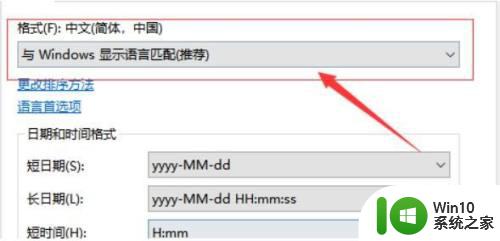
以上就是win10软件出现乱码的解决方法的全部内容,有出现这种现象的小伙伴不妨根据小编的方法来解决吧,希望能够对大家有所帮助。